- Start
- Gedetailleerde bewerkingen van Picture Control Utility 2
- Eigen Picture Control creëren/bewerken
Grootte lettertype
- K
- M
- L
Eigen Picture Control creëren/bewerken
U kunt een nieuwe eigen Picture Control maken. Om een eigen Picture Control te maken, past u de instellingen van een Nikon Picture Control, optionele Picture Control of Creative Picture Control aan, of past u de instellingen van een eigen Picture Control aan die reeds werd gemaakt.
Voor meer details over de types eigen Picture Controls en ondersteunde producten raadpleegt u “Over eigen Picture Controls”.
Het te gebruiken product selecteren
- Selecteer [Product toevoegen...] in [Product].
 Het venster [Product toevoegen] wordt weergegeven.
Het venster [Product toevoegen] wordt weergegeven.
- Selecteer de camera of de toepassing die u wilt gebruiken in [Productcategorie:] en [Product:], en klik op de knop [Toevoegen].
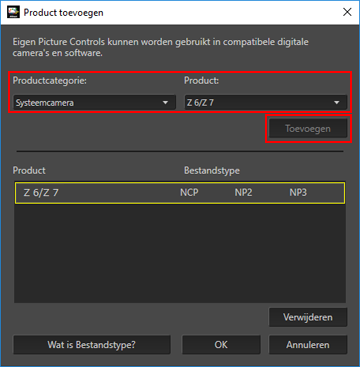 Het product wordt toegevoegd aan de lijst [Product].
Het product wordt toegevoegd aan de lijst [Product].
- Klik op [OK].
Het venster [Product toevoegen] wordt gesloten.
- Selecteer het te gebruiken product in de lijst [Product].
Over [Product]
- Wanneer het product dat in de lijst [Product] geselecteerd is, wordt gewijzigd, kan een bevestigingsvenster verschijnen.
- Als de Picture Control verandert wanneer het product dat in de lijst [Product] geselecteerd is, wordt gewijzigd, worden de beschikbare aanpassingsitems, het aanpassingsbereik en de aanpassingsstappen overeenkomstig de gewijzigde Picture Control toegepast.
- Afhankelijk van de geselecteerde Picture Control is het mogelijk dat u bepaalde producten niet kunt selecteren in de lijst [Product].
De beeldinstelling selecteren
- In de [Lijst: Picture Controls]-lijst selecteert u de Picture Control waarop de nieuwe eigen Picture Control moet worden gebaseerd.
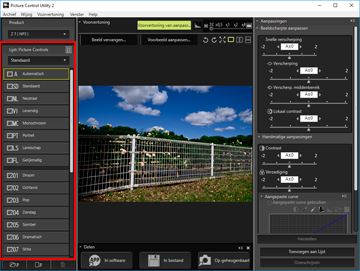 Afhankelijk van het product dat geselecteerd is in de lijst [Product], kunt u mogelijk bepaalde Picture Controls niet selecteren.
Afhankelijk van het product dat geselecteerd is in de lijst [Product], kunt u mogelijk bepaalde Picture Controls niet selecteren.
Aanpassen
- Configureer elk item in het palet [Aanpassingen].
 Voor instellingen voor de items raadpleegt u “Over Aanpassing niveaus”.Als u de knop [Voorvertoning van aanpassingen] in de bedieningsinstrumenten voor de voorbeeldweergave inschakelt, worden de instellingen onmiddellijk toegepast wanneer u ze aanpast.
Voor instellingen voor de items raadpleegt u “Over Aanpassing niveaus”.Als u de knop [Voorvertoning van aanpassingen] in de bedieningsinstrumenten voor de voorbeeldweergave inschakelt, worden de instellingen onmiddellijk toegepast wanneer u ze aanpast.
Opslaan
- Klik op [Toevoegen aan Lijst] of [Overschrijven].
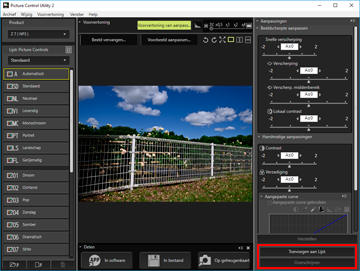 Gebruik [Toevoegen aan Lijst] om de nieuw geconfigureerde instellingen als een nieuwe eigen beeldinstelling op te slaan in [Lijst: Picture Controls]. Gebruik [Overschrijven] om de vorige eigen beeldinstelling te overschrijven met de nieuwe instellingen.Door op [Toevoegen aan Lijst] te klikken, verschijnt het scherm om een naam te geven aan een nieuwe Picture Control. Ga naar stap 2.Door op [Overschrijven] te klikken, verschijnt het bevestigingsscherm om te overschrijven. De geselecteerde eigen beeldinstelling wordt overschreven als u op [OK] klikt.
Gebruik [Toevoegen aan Lijst] om de nieuw geconfigureerde instellingen als een nieuwe eigen beeldinstelling op te slaan in [Lijst: Picture Controls]. Gebruik [Overschrijven] om de vorige eigen beeldinstelling te overschrijven met de nieuwe instellingen.Door op [Toevoegen aan Lijst] te klikken, verschijnt het scherm om een naam te geven aan een nieuwe Picture Control. Ga naar stap 2.Door op [Overschrijven] te klikken, verschijnt het bevestigingsscherm om te overschrijven. De geselecteerde eigen beeldinstelling wordt overschreven als u op [OK] klikt.
- Geef een naam en commentaar in en klik op [OK] als u een nieuwe eigen beeldinstelling maakt.
De naam van een eigen Picture Control kan tot 19 Engelse enkele-byte-tekens en symbolen bevatten.
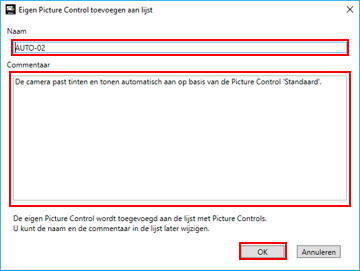 De nieuwe eigen Picture Control is gemaakt. Ze wordt toegevoegd onder Creative Picture Control in het palet [Lijst: Picture Controls] in de volgorde waarin ze werd aangemaakt.
De nieuwe eigen Picture Control is gemaakt. Ze wordt toegevoegd onder Creative Picture Control in het palet [Lijst: Picture Controls] in de volgorde waarin ze werd aangemaakt.
Beschikbare tekens
- Tot 256 enkele-byte of dubbele-byte tekens kunnen als commentaar bij een eigen beeldinstelling worden ingevoerd.
- Een tekenreeks van maximaal 19 enkele-byte tekens kan worden ingevoerd als naam voor de eigen beeldinstelling. De hierna vermelde tekens zijn beschikbaar.
- Alfabet: A tot Z (hoofdletters of kleine letters)
- Cijfers: 0 tot 9
- Symbolen: ! " # $ % & ' ( ) * + , - . / : ; < = > ? @ [ \ ] ^ _ ` { | } ~ enkele spatie
Opmerking
U kunt geen Nikon Picture Control, optionele Picture Control of Creative Picture Control overschrijven. U kunt slechts op [Overschrijven] klikken als u een eigen Picture Control hebt aangepast.
[Gelijkmatig] en [Automatisch] kunnen niet worden geselecteerd in [Lijst: Picture Controls].
[Gelijkmatig] en [Automatisch] kunnen niet worden geselecteerd wanneer “(NCP)” wordt weergegeven naast de productnaam in de lijst [Product]. Deze kunnen alleen worden geselecteerd voor producten waarbij “(NP2)” of “(NP3)” wordt weergegeven naast de naam van het product.
[Automatisch] is alleen beschikbaar voor camera's die zijn uitgebracht in of na juni 2017.
Voor [Automatisch]
- Het aanpassingsbereik is van -2 tot +2.
- Aanpassingen kunnen gebeuren in stappen van 1.
- [Aangepaste curve] is niet beschikbaar.
- Dit item is mogelijk niet beschikbaar, afhankelijk van de camera die voor de opname werd gebruikt.
Creative Picture Control kan niet worden geselecteerd in [Lijst: Picture Controls]
U kunt Creative Picture Control gebruiken wanneer [NP3] geselecteerd is in de lijst [Product].